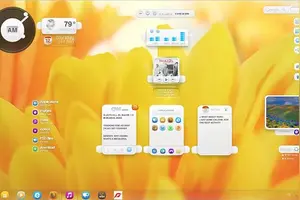1.win10怎么设置开机直接进入屏幕界面
怎么取消win10的开机密码
Win怎么取消登陆密码?最近用了WIN10,每次都要输入密码真麻烦,我这个测试机里没有什么重要的东西。把开机的密码取消这样省事。
方法/步骤
使用快捷键(WIN+R)调出运行工具,然后再在这个框框内输入netplwiz
点击确定。
本机用户下面点击一个你设置为自动登陆进入系搜索统的用户,然后再把要使用本计算机,用户必须输入用户名和密码前面这个勾勾去掉,再点击确定。
你可以对计算机进行设置,这样用户在登录的时候就不需要输入用户名和密码。在下面输入两次密码。
重启一下电脑试试看看是不是直接进入系统而不需要输入密码。正常的情况是不需要
2.win10开机启动怎么设置方法
1、按照原来的方法进行程序界面的调出:按“Win+R”打开运行窗口输入“msconfig”打开系统启动项。
2、进入系统设置界面;
3、找到启动的选项卡,原来的系统这里是直接可以设置的,现在被转移到了任务管理器里面
4、从这里就可以进行开机软件启动项的管理了
还有两种更快捷的方法直接调出启动项管理
1、第一个就是“WIN+X”调出快捷菜单,从里面找到任务管理器,直接就可以设置;
2、第二个是直接在底栏右键,就可以调出任务管理器,设置方法如上。
3.win10 每次开机启动 设置界面,怎样关掉呢
这是WIN10升级安装不到位,文件版本错误或有遗漏造成的,目前已经证实29号推送的WIN10正式版存在问题,这是由于微软第一次搞免费推送,没有经验造成的,系统本身的问题不是特别大,但在线安装时出现了不少的错误,最典型的就是升级后无法启动、蓝屏死机,以及应用打不开、启动后闪退等。
你这种情况比较严重,连桌面都进不了也就无法进行系统回退,你尝试下重启按F8键,看是否会出来对应的修复启动选项,如果没有就只能重新做一次WIN7或WIN8.1系统,等到8月10日微软发布了SR1修复补丁后再来升级WIN10。
转载请注明出处windows之家 » WIN10开机进入设置界面
 windows之家
windows之家